iCloud упрощает нашу жизнь, предоставляя хранилище и резервное копирование для вашего iPhone. Так что это может стать настоящей проблемой, когда ваш iPhone застревает во всплывающем цикле входа в iCloud. В большинстве случаев это происходит, когда ваше устройство не может подключиться к сети Wi-Fi или если что-то еще блокирует подключение вашего устройства к Интернету. Есть несколько способов решить эту проблему. Давайте посмотрим.
Как исправить зависание iPhone во всплывающем цикле «Войти в iCloud»?
- Проверить статус системы служб iCloud
- Проверить сеть Wi-Fi
- Аппаратный сброс устройства iOS
- Сбросить настройки сети
- Сбросьте настройки вашего устройства iOS как нового
Решение №1. Проверьте состояние системы служб iCloud.
Первый шаг, который нужно сделать, - это проверить сайт состояния системы Apple. Он покажет вам, сталкивается ли iCloud в настоящее время с какими-либо проблемами с сервером, которые могут быть причиной ошибки. Об этом свидетельствует то, что iCloud отображается на сайте желтым цветом . Однако, если он указан зеленым цветом, текущих проблем с сервером нет, поэтому вам следует перейти к следующему совету ниже.

Решение № 2: проверьте сеть Wi-Fi
Во многих случаях проблема с циклом «Войти в iCloud» возникает из-за неисправного подключения к Интернету. Поэтому вам следует подключиться к другой сети Wi-Fi и снова попытаться войти в iCloud. Если проблема не исчезнет, перейдите к следующему решению.
Решение № 3: Полный сброс устройства iOS
Жесткий сброс при нажатии и удержании кнопки домой и кнопку питания , пока экран погаснет. Затем нажмите кнопку питания, чтобы загрузить iPhone. Когда вы выполняете полный сброс и когда iPhone перезагружается, iPhone требуется некоторое время для инициализации, прежде чем пытаться подключиться к iCloud.
Это время можно использовать для подключения iPhone к сети Wi-Fi. Поэтому, когда iPhone загружается после аппаратного сброса, первое, что вы делаете, это зайдите в « Настройки» → « Wi-Fi» и подключитесь к сети.

Решение №4: сбросить настройки сети
Этот шаг удалит всю информацию о сети Wi-Fi на вашем телефоне, поэтому вам нужно будет снова войти в систему с помощью своего Wi-Fi и пароля после выполнения следующих действий:
Перейдите в Настройки → Общие → Сброс → Сбросить настройки сети.

Затем попробуйте снова подключить свою сеть, и если цикл входа в iCloud исправлен.
Решение № 5: сбросьте настройки устройства как нового
Если все вышеперечисленные методы не работают, единственный вариант - удалить все содержимое и настройки. Это в основном настраивает ваше устройство как новое.
Выберите « Настройки» → « Основные» → « Сброс» → « Стереть все содержимое и настройки».
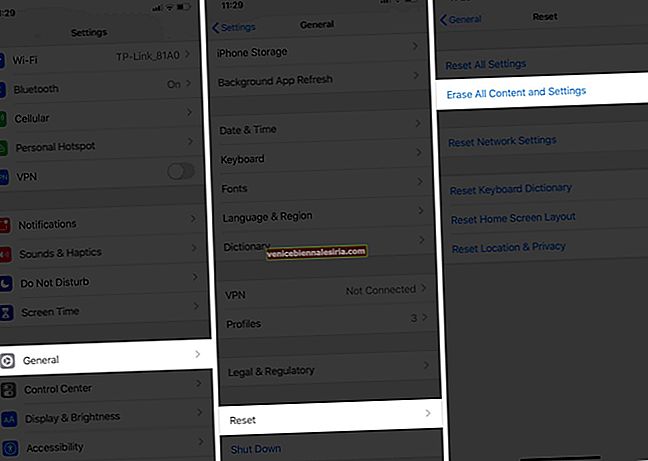
Это займет несколько минут. Когда закончите, вам будет предложено присоединиться к сети Wi-Fi. А затем вы можете войти в iCloud без всплывающего окна.
Подведение итогов…
Итак, какое из решений сработало для вас? Дайте нам знать в комментариях ниже.
Вы также хотели бы прочитать эти сообщения:
- Как исправить зависание iPhone из-за проблемы с логотипом Apple [Руководство по устранению неполадок]
- Siri не работает должным образом на iPhone или iPad - как это исправить?
- 8 советов по исправлению ошибки активации iPhone
- Как исправить зависание iPhone на экране зарядки









